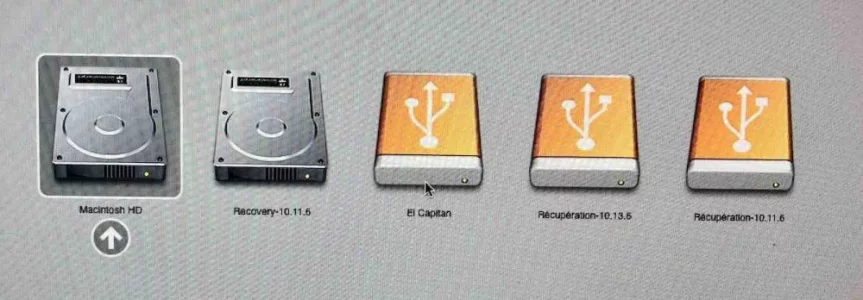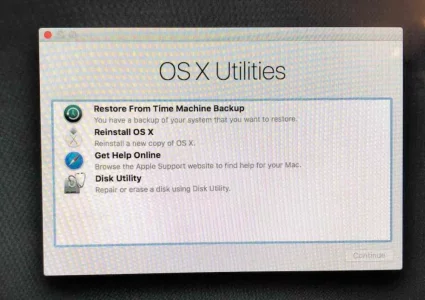M
Membre supprimé 1060554
Invité
Je ne vois pas quoi faire pour débloquer l'installation > aucune raison d'échec ne se trouvant attestée.
Rappelle-moi l'année de ton Mac et celle du Mac de ton mari (que je voie si mon scénario serait envisageable théoriquement - en pratique il te manque le DDE).
- ce qui me ramène à mon scénario de contournement antérieur : si tu pouvais installer (je dis bien : installer) > avec ton Mac qui fonctionne ou celui de ton mari > un OS compatible dans le volume d'un DDE USB => tu pourrais démarrer ensuite ton iMac sur ce volume externe du DDE > puis cloner ce volume => dans le volume interne Macintosh HD. Ce qui restaurerait le démarrage de l'iMac.
Rappelle-moi l'année de ton Mac et celle du Mac de ton mari (que je voie si mon scénario serait envisageable théoriquement - en pratique il te manque le DDE).